
Kompas_3D_V9_Tutorial / KOMPAS 3D V9 Tutorial
.pdf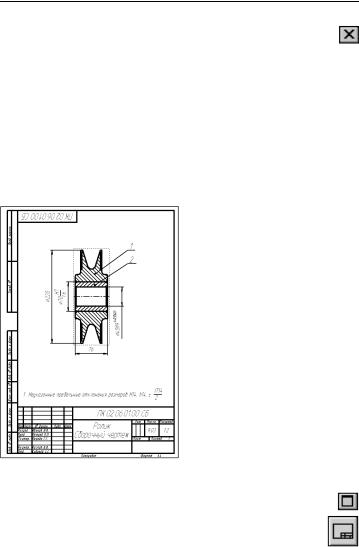
Урок №4. Создание сборочного чертежа
▼Закройте окно подчиненного режима специфи кации.
4.10.Оформление сборочного чертежа
Сборочный чертеж необходимо оформить: проставить размеры, ввести технические требования, заполнить основную надпись. О том, как оформить чертеж, было сказано выше, в разделе 2.9 на с. 77. Далее рассказывается о том, как про ставить размеры с обозначениями посадок, квалитетами и пре дельными отклонениями.
Простановка обозначений посадок
▼ Разверните окно чертежа во весь экран и нажмите кнопку Показать все на панели Вид.
▼Включите в чертеже все режимы параметризации (см. раздел Управление параметризацией на с. 67).
111
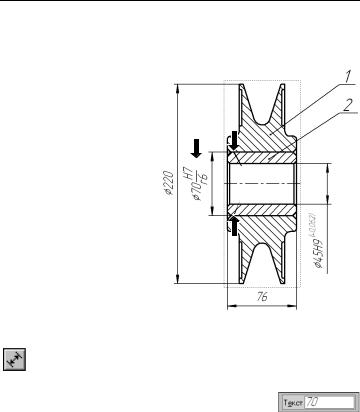
Азбука КОМПАС
При создании размера сопряжения деталей Ролик и Втулка к тексту размерной надписи нужно добавить обозначение по садки.
1
2
 ▼ Нажмите кнопку Авторазмер на инструмен тальной панели Размеры.
▼ Нажмите кнопку Авторазмер на инструмен тальной панели Размеры.
▼ Укажите точки 1 и 2 привязки размера.
▼ Затем щелкните мышью в поле Текст на Панели свойств.
▼ В диалоговом окне Задание размерной надписи
включите кнопку Диаметр в группе Символ.
▼ Затем выполните двойной щелчок в поле Текст после.
112
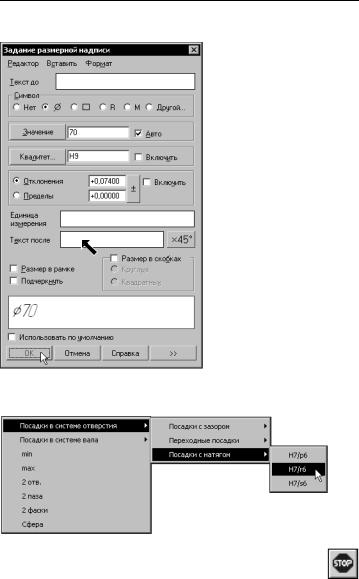
Урок №4. Создание сборочного чертежа
▼ Из серии вложенных меню выберите посадку.
▼Нажмите кнопку ОК и укажите положение раз мерной линии.
▼ Нажмите кнопку Прервать команду.
Простановка квалитетов и предельных отклонений
▼Для простановки размера с квалитетом и пре дельным отклонением после указания точек при вязки размера вновь зайдите в диалог Задание
113

Азбука КОМПАС
размерной надписи. Для этого щелкните мышью в поле Текст на Панели свойств.
▼Включите два флажка Включить в группах Ква, литет и Отклонения.
▼Щелкните на кнопке Квалитет.
▼ Выберите систему Отверстия.
114
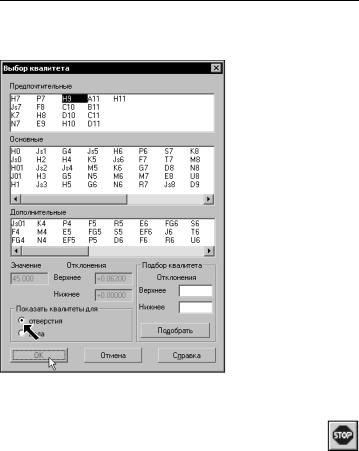
Урок №4. Создание сборочного чертежа
▼В группе Предпочтительные укажите нужный квалитет.
▼Нажмите кнопку ОК и укажите положение раз мерной линии.
▼ Нажмите кнопку Прервать команду.
Использование справочника кодов и наименований
▼Войдите в режим заполнения основной надписи чертежа (см. раздел Заполнение основной надписи
на с. 79).
▼Щелкните правой кнопкой мыши в любом месте штампа.
115
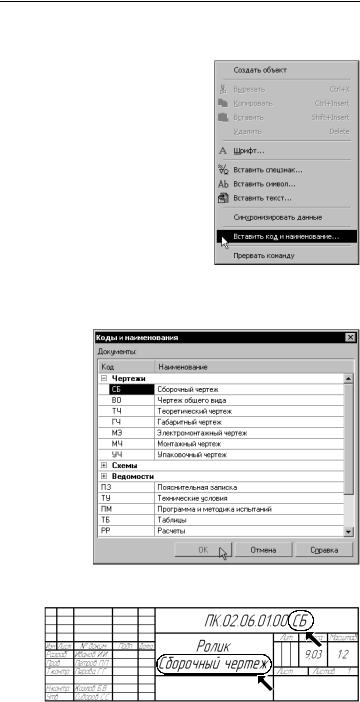
Азбука КОМПАС
▼Вызовите из контекстного меню команду Вставить код и наименование.
▼В справочнике Коды и наименования раскройте раздел Чертежи, укажите Сборочный чертеж и на жмите ОК.
В основную надпись чертежа будут добавлены наименование и код документа.
 ▼ Нажмите кнопку Создать объект.
▼ Нажмите кнопку Создать объект.
 ▼ Сохраните документ на диске.
▼ Сохраните документ на диске.
116

Урок №4. Создание сборочного чертежа
Создание рабочих чертежей
Обязательно создайте чертежи. Они потребуются при создании 
 спецификации. Поскольку чертежи создаются в учебных целях,
спецификации. Поскольку чертежи создаются в учебных целях,  нет необходимости в их детальной проработке. Достаточно со здать виды, выносной элемент и проставить основные разме ры.
нет необходимости в их детальной проработке. Достаточно со здать виды, выносной элемент и проставить основные разме ры.
▼Создайте чертеж детали Ролик и сохраните его в папке Блок направляющий под именем ПК.02.06.01.01. Ролик.
▼Создайте чертеж детали Втулка и сохраните его в папке Блок направляющий под именем ПК.02.06.01.02. Втулка.
117
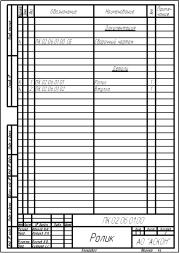
Урок №5.
Создание спецификации
В этом уроке на простом примере показаны основные приемы создания спецификации в системе КОМПАС 3D. Спецификация создается на основе чертежа сборочной единицы Ролик, полу ченного на предыдущем уроке.
В этом уроке рассматривается
▼Создание файла спецификации
▼Подключение к спецификации сборочного чертежа
▼Передача данных из сборочного чертежа в спецификацию
▼Подключение рабочих чертежей к объектам спецификации
▼Просмотр подключенных документов
▼Как открыть подключенные документы из спецификации
▼Создание раздела Документация
Время выполнения 15 минут
5.1. Создание файла спецификации
Возможность создавать в деталях и сборочных единицах объекты спецификации позволяет накапливать данные о со ставе изделия параллельно с процессом проектирования. Система выполняет автоматический обмен этими данными между документами — конструктору остается создать до кумент спецификацию и подключить к ней сборочный чертеж.
118
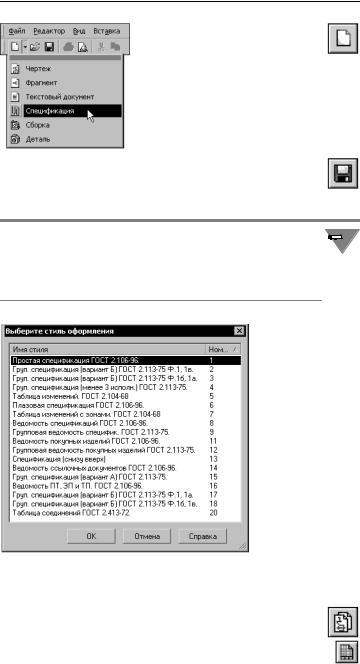
Урок №5. Создание спецификации
▼Нажмите кнопку списка справа от кнопки Создать на панели Стандартная и ука жите тип создаваемого доку мента Спецификация. На экране появится таблица новой спецификации.
▼Сохраните спецификацию на диске под именем
ПК.02.06.01.00. Ролик в папке \Tutorials\Блок на правляющий.
По умолчанию система создает спецификацию со стилем Про, 
 стая спецификация ГОСТ 2.106,96. При необходимости
стая спецификация ГОСТ 2.106,96. При необходимости  можно выбрать другой стиль или создать новый. Подробнее о настройке спецификации смотрите в сопроводительной доку ментации.
можно выбрать другой стиль или создать новый. Подробнее о настройке спецификации смотрите в сопроводительной доку ментации.
5.2. Подключение сборочного чертежа
▼Нажмите кнопку Управление сборкой на инстру ментальной панели Спецификация.
119
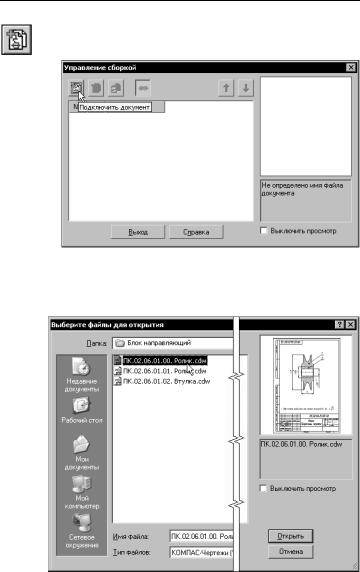
Азбука КОМПАС
▼В окне Управление сборкой нажмите кнопку
Подключить документ.
▼В диалоге открытия файлов в папке Блок направля ющий укажите файл сборочного чертежа
ПК.02.06.01.00. Ролик и нажмите кнопку Открыть.
▼Подключенный документ отобразится в списке окна Управление сборкой.
▼Нажмите кнопку Выход.
120
